如何用github搭建个人博客
Posted
tags:
篇首语:本文由小常识网(cha138.com)小编为大家整理,主要介绍了如何用github搭建个人博客相关的知识,希望对你有一定的参考价值。
工具/原料nodejs环境
git环境
方法/步骤
安装hexo
npm install -g hexo
创建项目
hexo init project_name
上面会自动创建目录project_name,如果你已经手动创建了目录project_name,也可以进入目录后,省略目录名来初始化项目:
cd project_name
hexo init
安装依赖
推荐修改hexo默认的package.json,增加RSS和sitemap的依赖。当然,如果你用不上RSS和sitemap,也可以不添加。无论你是否添加,都执行下面的命令,来安装依赖。
npm install
上面会根据package.json安装依赖包,这是nodejs的命令。
本地运行
将会自动启用一个端口4000的nodejs服务器(端口可在_config.yml中配置)
hexo generate
hexo server
generate命令生成静态文件,server命令启动本地服务器。
部署到Github Pages
先配置项目根目录的_config.yml,主要是文件最后面的deploy部分。
默认使用master分支,但是我使用了gh-pages分支。当我第一次提交的时候,hexo会自动帮我创建这个分支。建议使用两个分支,一个用于管理源文件,一个用于博客。
hexo generate
hexo deploy
到这里基本就完成了,访问你的github项目地址就可以访问你的博客了。
创建文章/页面/草稿
每次写完文章,重新执行第6步的deploy命令,将你的文章推送到你的博客。
你可以不写双引号,但是推荐写上,尤其是带空格的中文标题。默认new是创建post,所以新建文章时,你可以省略post。draft和post几乎一样,只是不会被自动发布,在你将它从source/_drafts移到source/_posts之前,没人看得到它。 参考技术A GitHub 是一个用于使用Git版本控制系统的项目的基于互联网的存取服务,GitHub于2008年2月运行。在2010年6月,GitHub宣布它现在已经提供可1百万项目,可以说非常强大。
Github虽然是一个代码仓库,但是Github还免费为大家提供一个免费开源Github Pages空间,利用这个空间你可以搭建轻量级的博客系统,绑定自己的域名,存放一些图片和文件等等。
关于Github,其实我在介绍phpfog空间时以前我也接触过,不过那只是申请一个Git账号,并不知道Github还会提供免费空间可供使用。直接有好友留言(具体在哪篇文章我找了好久也没有找到)说可以试试Github Pages。
于是我这几天都在研究怎么用Github Pages搭建一个个人博客,可惜由于对代码和git命令不熟悉,磕磕碰碰,一直到现在才把Github Pages免费空间给熟悉了,故写个教程记下整个过程。
在网上搜索Github Pages免费空间使用教程,比较少,而且不全面,或者说不适合像我这样从未接触过Github的人,有几次的按照网上的教程来做都失败了,主要是好步骤不知道如何操作。
中途也想到过放弃Github Pages,因为这样一个“如此麻烦”的空间即使搞定估计用途也不大。但是有两个原因促使我认为有必要向大家介绍它:老牌开源的空间——稳定、不会随便删除用户数据——至少我这么认为、没有外链流量限制。本回答被提问者采纳
新手搭建个人博客网站怎么做?
对于建站新手来说,使用云服务器的上手难度要比云虚拟主机大一些,因为虚拟主机都有一个操作面板,所以使用起来更简单些。
但从灵活性和性能方面来看,选择云服务器有更大的优势,而且现在使用云服务器的个人和企业也越来越多。
本篇文章主要讲如何用云服务器搭建个人网站,针对新手的入门搭建步骤,这里以腾讯云服务器为例:
如果不想备案,可以买海外云服务器。
这里讲两种相对比较简单的方式,用云服务器来搭建wordpress网站。
第一种,利用镜像部署wordpress网站。
如果利用镜像部署的方法,首先要注意:部分境外地域暂不支持通过镜像市场创建云服务器,如果你选择的地域下没有看到“镜像市场”的选项,那就不能使用这个方法。可以用下面的第二种方法搭建网站。
镜像部署操作步骤:
在购买云服务器时,选择如下“镜像”-“镜像市场”-“wordpress博客平台”
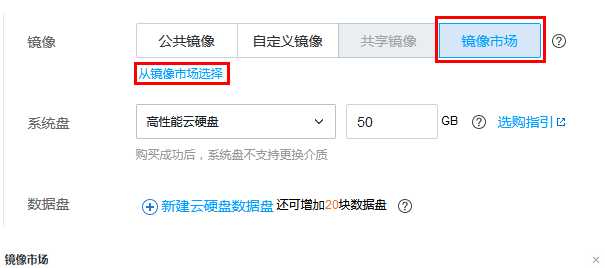
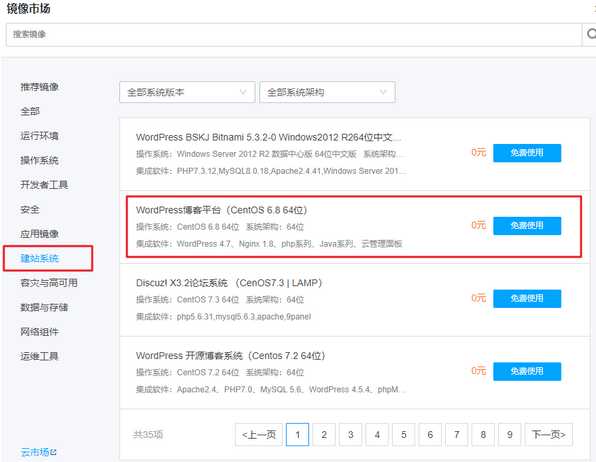
购买完成之后,进入到控制台,找到你的云服务器,复制公网ip,在浏览器地址栏中打开,就会出现下图的引导页面:
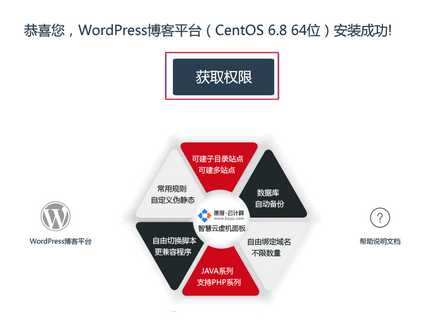
点击“获取权限”,就会下载一个文档到电脑,里面有配置好的wordpress网站的登录账号信息等等。我们按照文档说明进行操作就能成功登录到wordpress的后台了。
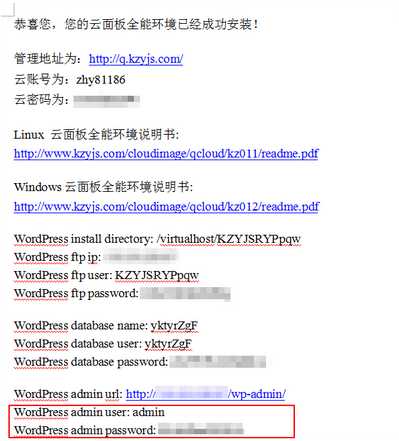
wordpress后台的默认登陆地址为:你的域名或者ip/wp-admin
第二种,利用宝塔面板一键部署wordpress网站
在购买云服务器的时候,镜像选择选择“公共镜像”下的linux系统(推荐CentOS)

购买完成后在控制台,找到你的云服务器,复制公网ip,把你的域名解析到这个公网ip地址。
操作步骤:域名管理-解析-新手快速添加
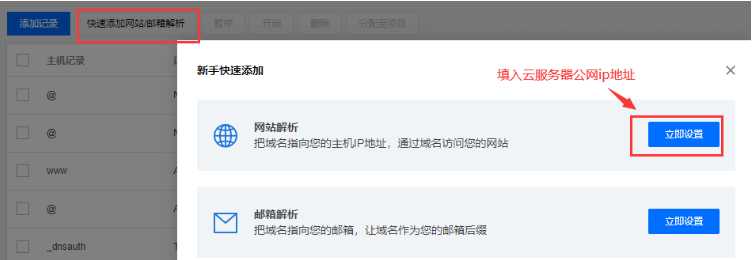
接着,登陆你的云服务器,如下图

进去之后,是命令行的界面,我们只需要输入下面一行命令(此代码适用CentOS系统,其他系统请参照宝塔官网教程),即可一键安装宝塔面板。
yum install -y wget && wget -O install.sh http://download.bt.cn/install/install_6.0.sh && sh install.sh
等待几分钟,系统会自动安装完成。如果中间出现Y或者N的选项,输入y即可继续安装。
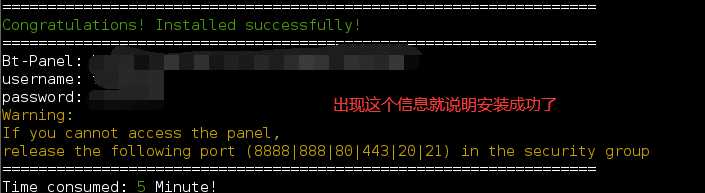
安装成功后,我们在命令行界面输入bt ,就会显示宝塔面板的帮助信息指示,接着再输入数字14,会显示宝塔后台登陆地址和初始用户名及密码。
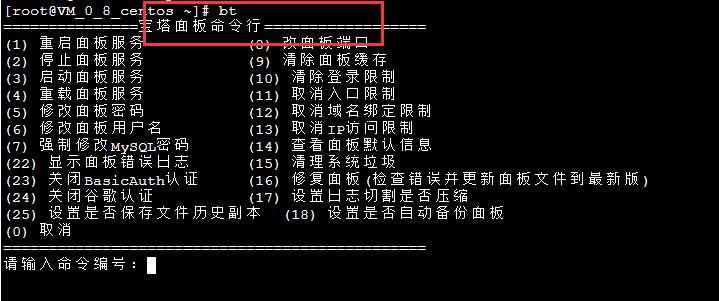
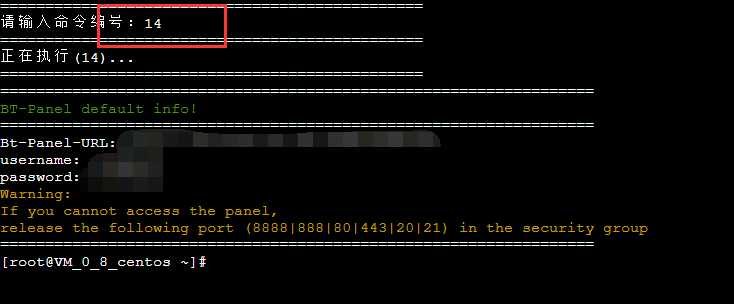
把地址复制到浏览器地址栏打开,输入用户名和密码,进入到宝塔面板后台。关于修改默认用户名和修改端口号等安全设置,这里就不细讲了,大家可以自己去修改一下。
首次进入宝塔面板后台时,系统会弹出一个窗口,推荐我们安装服务器环境LNMP套件或者LAMP套件,这里推荐安装LNMP套件。选择“一键安装”即可。(如果这里没有安装,在面板的软件商店里一个一个手动安装也是可以的)
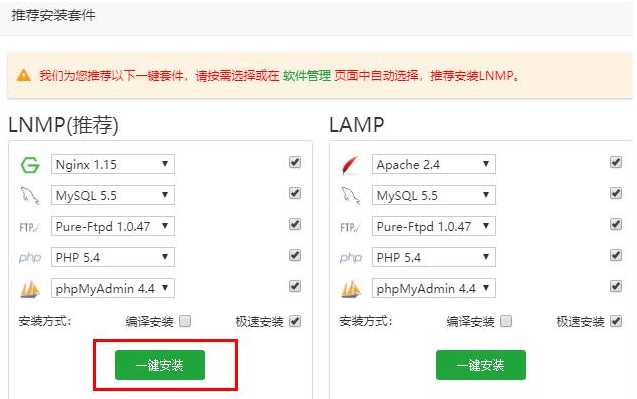
接着开始安装wordpress,点击面板左侧的“软件商店”,选择“wordpress”一键部署。
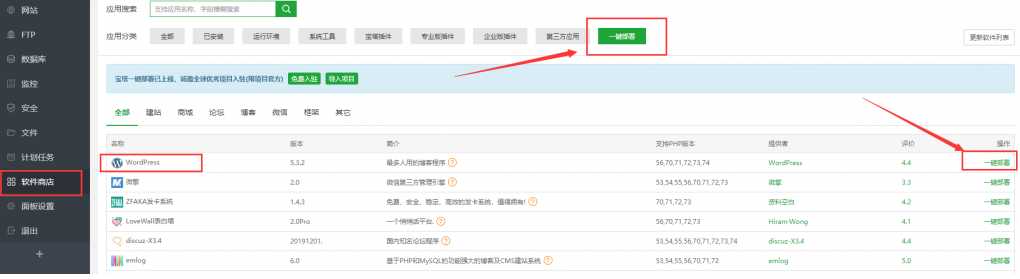
填写你的域名信息,也可以自定义数据库名和密码等,这里建议新手直接用系统默认创建的数据,避免出错。
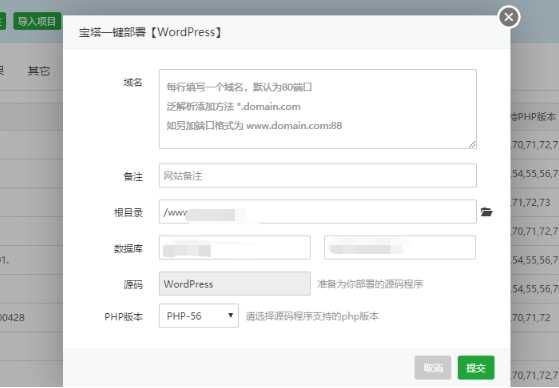
点击“提交”后,系统会开始自动创建数据库,然后会弹出一个窗口,里面有数据库用户名、数据库名称密码以及wordpress访问地址。记得保存好这些信息。
登陆wordpress访问地址,开始配置wordpress。按要求填写相关信息即可。
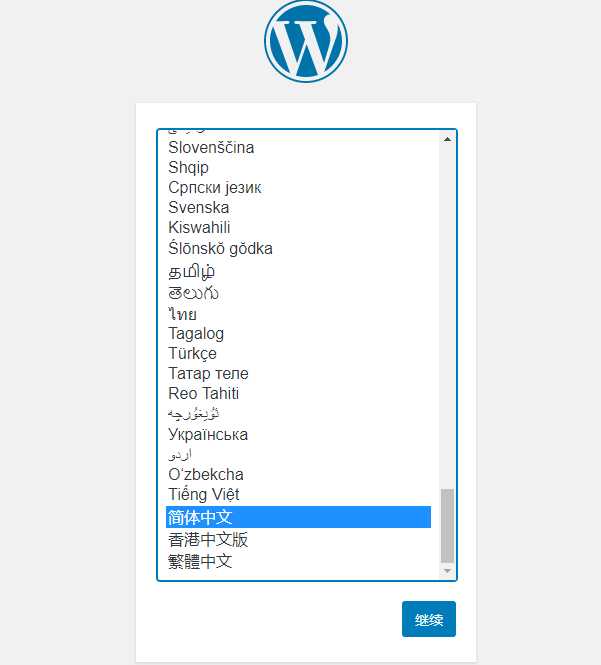
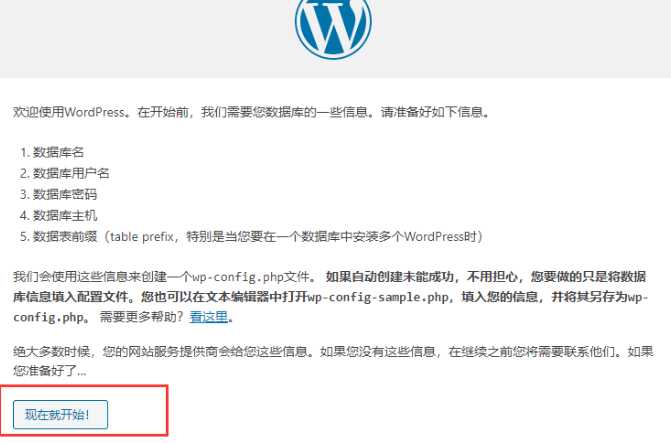
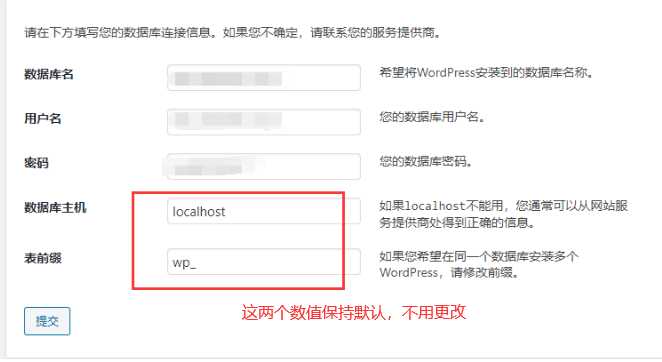

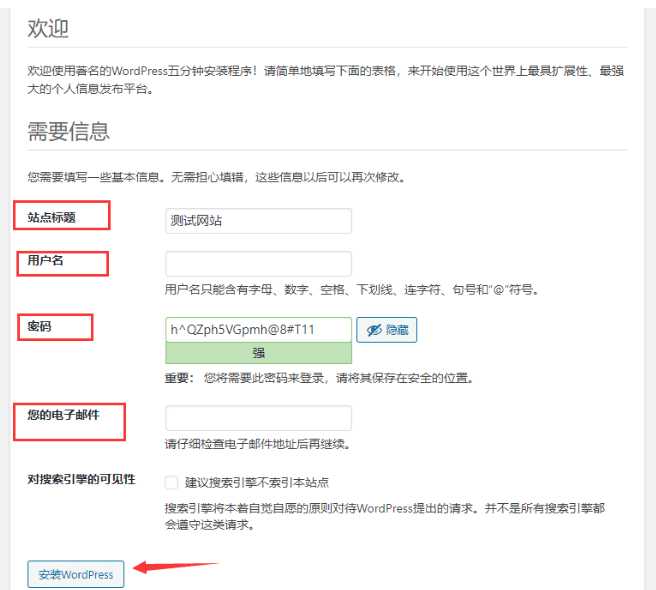
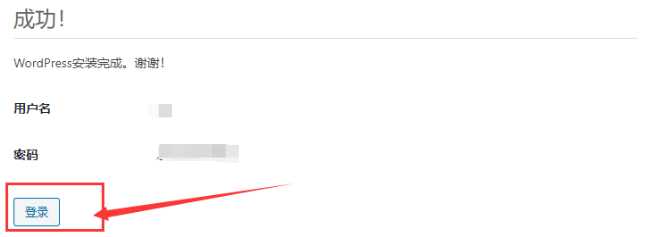
到这里就安装成功了。PS:如果出现错误没有安装成功,可以到站点管理里面删除站点信息,重新安装即可。
接着可以登陆wordpress后台了,默认登陆地址是:你的域名或者ip地址/wp-admin
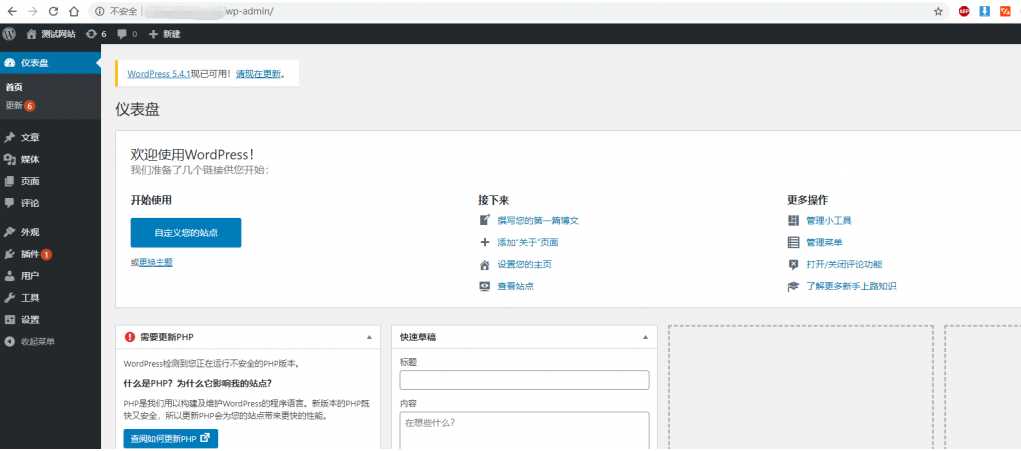
最后,再说一下如何安装多个站点,点击面板左侧的“网站”,然后点击“添加站点”即可。如果是纯静态网站文件,则不需要创建数据库。或者直接在软件商店里,选择一键部署wordpress,同样会自动增加站点,效果是一样的。
以上就是两种适合新手用云服务器搭建网站的方法,个人推荐第二种宝塔面板一键部署,操作简单也方便管理,一般免费版的功能也就够用了。付费版功能更强大,可以根据个人需求选择要不要升级。
以上是关于如何用github搭建个人博客的主要内容,如果未能解决你的问题,请参考以下文章